Grafik kullanıcı arayüzleri ile çalışmak Java içinde birçok olanak sunar. Önemli bir yön, farklı bileşenleri bir konteyner içinde düzenlemek için kullanılan düzen yöneticileridir. Bu eğitimde, panelleri etkili bir şekilde nasıl kullanabileceğinizi ve düzenleri nasıl birleştirebileceğinizi ele alacaksınız. Bileşenler ekleyerek, düzenleyerek ve özelleştirerek kullanıcı arayüzünüzü nasıl tasarlayacağınızı öğreneceksiniz.
En önemli bulgular
- Konteynerlerin iç içe geçirilmesi mümkündür ve anlamlıdır.
- Farklı düzen yöneticileri, bileşenler için özel düzenler sunar.
- Düzenlerin ustaca uygulanmasıyla programların görünümünü özelleştirebilirsiniz.
Adım Adım Kılavuz
Adım 1: Panel Oluşturma
Bileşenlerimizi düzenlemek için yeni bir JPanel oluşturarak başlayın. Bu, net bir yapı sağlamak için çok önemlidir. Örneğin, ona CounterPanel adını verebilir ve new JPanel() komutunu kullanarak başlatabilirsiniz.
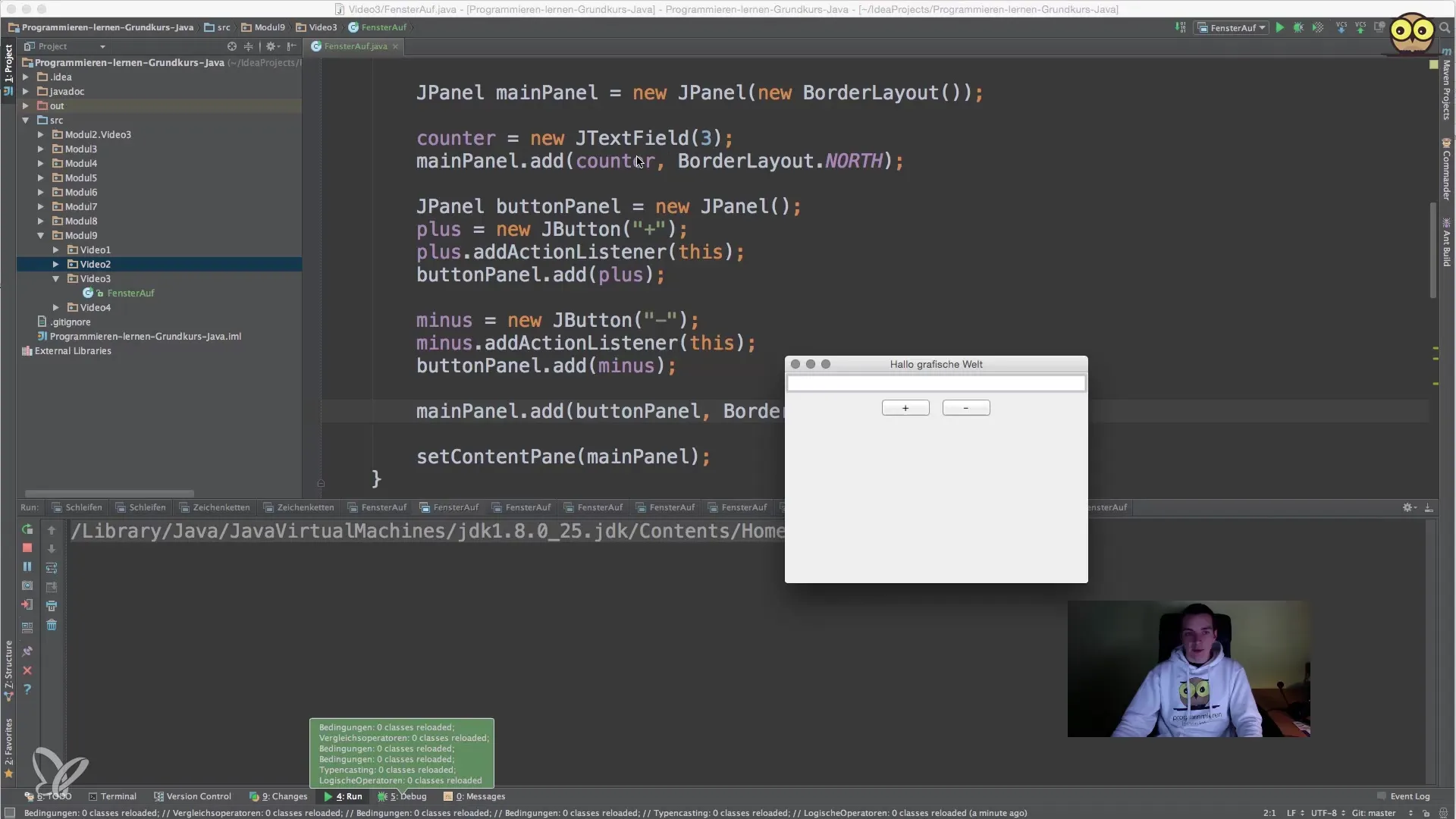
Adım 2: Bir Etiket Ekleme
CounterPanel'inize işlevi tanımlayan bir etiket ekleyin. Bu durumda, "Aktueller Zähler" metnini göstermek istiyorsunuz. Bunun için new JLabel("Aktueller Zähler:") komutunu kullanın. Böylece kullanıcı, sayacın işleyişi hakkında hemen geri bildirim alır.
Adım 3: Bileşenleri Ana Panele Yerleştirme
Artık oluşturduğunuz bileşenleri ana panele (MainPanel) ekleyin. CounterPanel'i kuzey bölgesine (BorderLayout.NORTH) yerleştirin. Farklı panellerin ve öğelerin düzeninin mantıklı olduğundan ve kullanıcıyı kafasının karışmaması gerektiğinden emin olun.
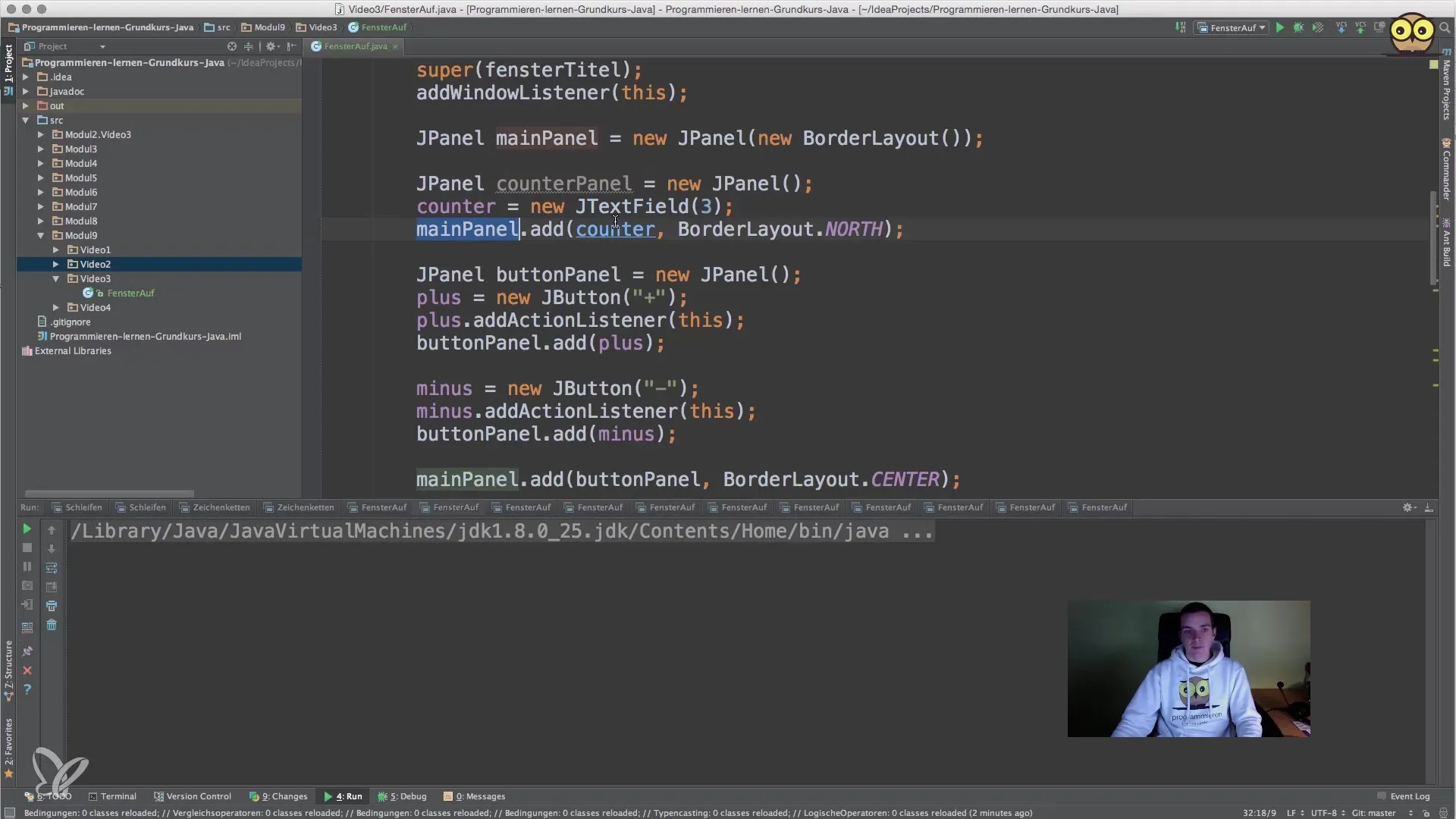
Adım 4: Düğmeler Ekleme
Etkileşimi sağlamak için, kullanıcının sayacı artırmasına veya azaltmasına izin veren düğmeler ekleyebilirsiniz. Bu düğmeleri de ana panele ekleyin. Düğmelerin kullanıcı arayüzünü kullanıcı dostu tasarlamak için tutarlı bir düzenle sahip olduğundan emin olun.
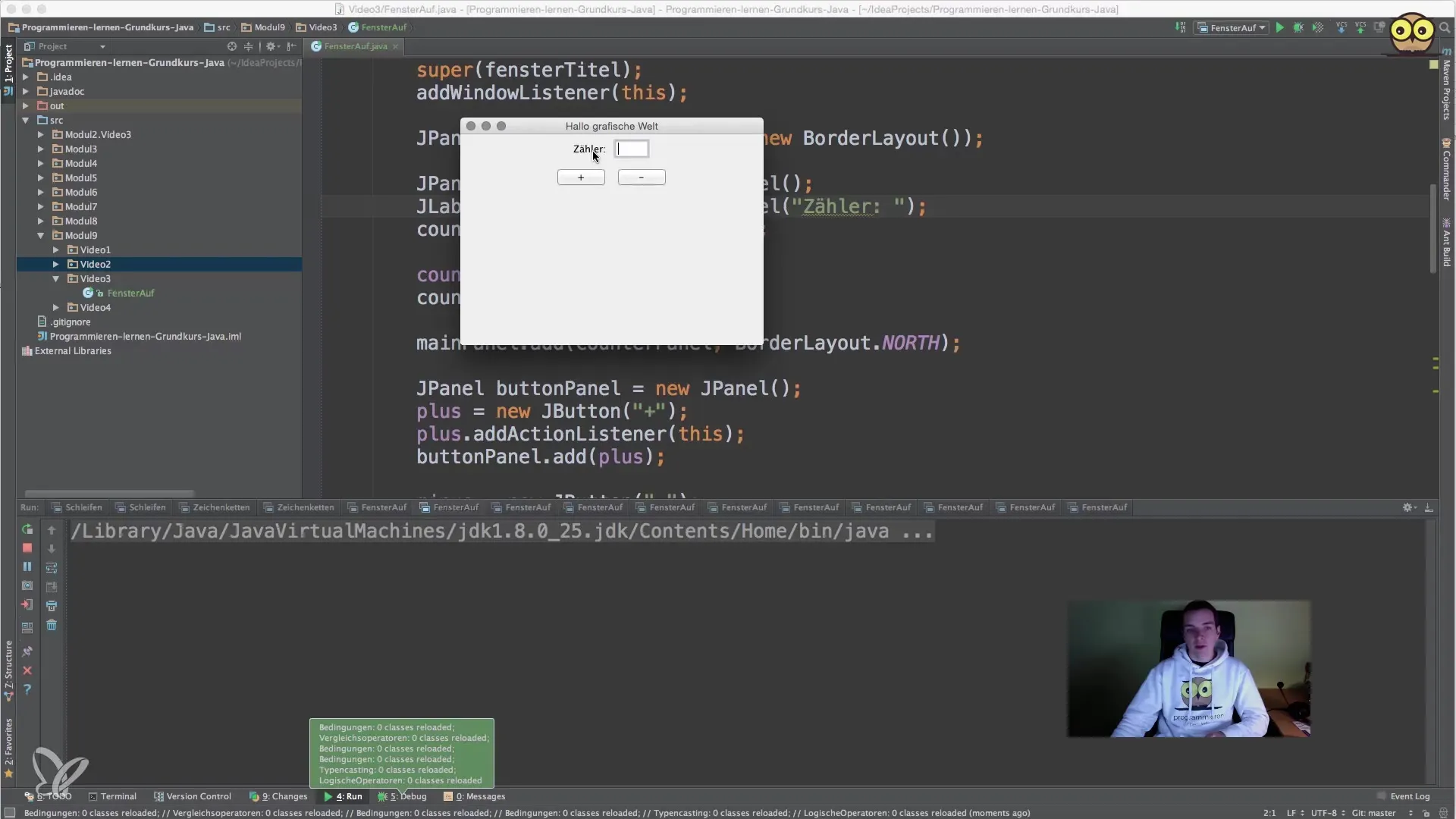
Adım 5: Düzen Yöneticilerini Kullanma
Düzeninizi değiştirerek ve çeşitli bileşenleri farklı alanlarda (Kuzey, Güney, Doğu, Batı, Merkez) düzenleyerek BorderLayout'u keşfedin. Bu, işlevsel ve görsel olarak çekici bir kullanıcı arayüzü oluşturmanızı sağlar.

Adım 6: Bir GridLayout Uygulama
GridLayout ile deney yapın. Bir GridLayout ile başka bir panel oluşturun ve içinde birden fazla bileşeni eşit şekilde düzenleyin. Örneğin, iki satır ve iki sütundan oluşan bir düzen oluşturursunuz. Bu, daha karmaşık kullanıcı arayüzlerini gerçekleştirmenizi sağlar.
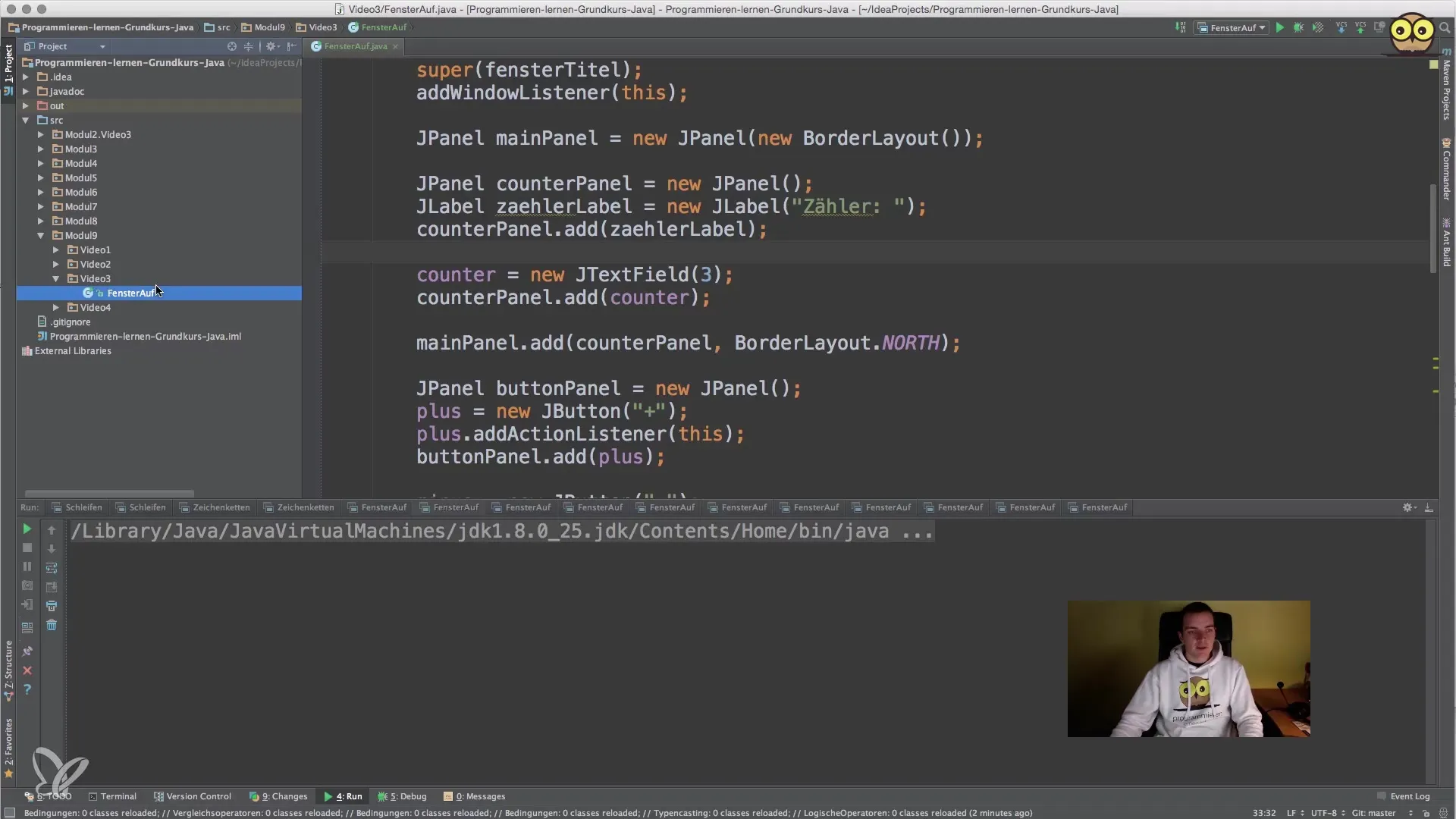
Adım 7: Boyutları Ayarlama
Panellerin ve bileşenlerin boyutunu optimize edin, böylece düzenin büyük ve küçük pencerelerde de iyi göründüğünden emin olun. Boyutu, setSize() yöntemini uygulayarak değiştirin. Bu, düzeni iyileştirmeye yardımcı olabilir ve her yerde iyi görünmesini sağlayabilir.
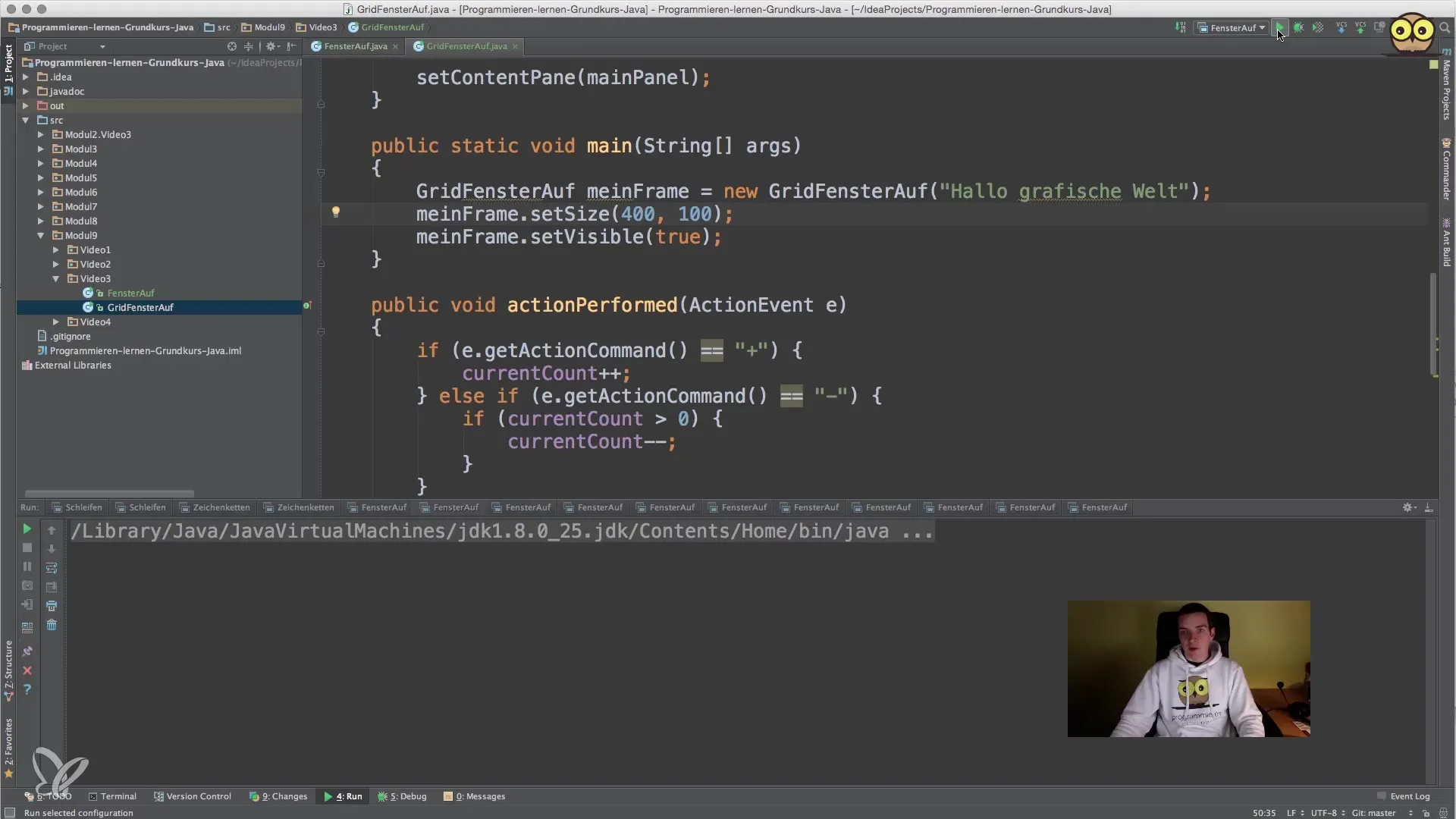
Adım 8: Kullanıcı Arayüzünü Kontrol Etme
Her şeyin istediğiniz gibi çalışıp çalışmadığını kontrol etmek için programınızı çalıştırın. Öğelerin nasıl düzenlendiğine dikkat edin ve düğmelerin etkileşimini test edin. Düzen üzerinde değişiklikler yapmak veya bileşenlerin boyutunu yeniden ayarlamak isteyebilirsiniz.
Özet – Java için Başlangıç: Bileşenleri Etkili Bir Şekilde Düzenleme
Bu kılavuzda, Java'da çeşitli düzen yöneticilerini nasıl kullanacağınızı ve etkileyici bir kullanıcı arayüzü oluşturmayı öğrendiniz. JPanel, etiketler ve düğmeler kullanarak ve farklı düzenlerle deney yaparak grafik uygulamaların tasarımının temellerini attınız.
Sık Sorulan Sorular
Java'da hangi düzen yöneticileri vardır?Java'da BorderLayout, FlowLayout, GridLayout ve BoxLayout dahil olmak üzere birçok düzen yöneticisi bulunmaktadır.
Panelleri paneller içinde nasıl iç içe geçirebilirim?Yeni bir JPanel oluşturabilir ve onu başka bir panelde bir bileşen olarak ekleyebilirsiniz.
GridLayout’un avantajı nedir?GridLayout, bileşenlerin bir ızgara biçiminde eşit şekilde düzenlenmesini sağlar, bu da kullanıcı arayüzünü düzenli hale getirir.
Düzenimi nasıl test ederim?Java programınızı çalıştırın ve kullanıcı arayüzündeki bileşenlerin düzenini ve işlevselliğini kontrol edin.
Bileşenlerin boyutunu ayarlayabilir miyim?Evet, bileşenlerin boyutunu setSize() yöntemiyle veya düzen yöneticisindeki ayarlarla değiştirebilirsiniz.


